
ຜູ້ໃຊ້ຫຼາຍຄົນມັກອັບໂຫລດເນື້ອຫາທີ່ມີປະລິມານ, ລວມທັງເກມ, ຜ່ານອະນຸສັນຍາ BitTorrent. ໃນບົດຂຽນນີ້, ພິຈາລະນາວິທີການພື້ນຖານຂອງການດາວໂຫລດເກມສໍາລັບອະນຸສັນຍານີ້ໂດຍໃຊ້ລູກຄ້າທີ່ແຕກຕ່າງກັນ.
ໂຫຼດເກມຈາກ torrent
ເພື່ອດາວໂຫລດເກມໂດຍ Bittorrent, ພວກເຮົາຈະຕ້ອງການສອງຢ່າງ - ໄຟລ໌ torrent ແລະເຄືອຂ່າຍລູກຄ້າ. ເອກະສານແມ່ນເອກະສານໃນຮູບແບບ torrent ທີ່ປະກອບດ້ວຍການກວດສອບຂໍ້ມູນທີ່ຕິດພັນພາຍໃນ. ທ່ານສາມາດເອົາມັນໄດ້ດ້ວຍສະຖານທີ່ພິເສດ - ຜູ້ຕິດຕາມ torrent, ຜູ້ທີ່ຢູ່ໃນອິນເຕີເນັດມີຈໍານວນມະຫາສານ, ແລະທຸກຢ່າງບໍ່ສາມາດພິຈາລະນາພວກເຂົາໄດ້.ປົກກະຕິແລ້ວ, ເອກະສານກໍ່ຖືກຍົກເວັ້ນຈາກຂັ້ນຕອນ - ຂໍ້ມູນທີ່ຈໍາເປັນສາມາດໄດ້ຮັບໂດຍການອ້າງອີງທີ່ເອີ້ນວ່າການອ້າງອີງຂອງແມ່ເຫຼັກ. ຜູ້ຕິດຕາມບາງຄົນເຮັດວຽກຢ່າງດຽວໂດຍວິທີນີ້. ຫຼັງຈາກຂໍ້ມູນຂອງຈໍານວນເອກະສານການຄວບຄຸມແມ່ນໄດ້ຮັບ, ທ່ານສາມາດໄປທີ່ກໍາລັງໂຫລດໂດຍກົງ.
ວິທີທີ່ 1: uTorrent
ນີ້ແມ່ນລູກຄ້າທີ່ນິຍົມທີ່ສຸດຂອງເຄືອຂ່າຍ torrent ໃນສ່ວນອິນເຕີເນັດທີ່ເວົ້າພາສາລັດເຊຍ, ແລະເພາະສະນັ້ນຈາກມັນຈະເລີ່ມຕົ້ນ.
- ເປີດໂປແກມ. ໃຊ້ແຟ້ມເອກະສານ "ເອກະສານ" ທີ່ທ່ານເລືອກຫນຶ່ງໃນຕົວເລືອກຕ່າງໆສໍາລັບການເພີ່ມ torrent.
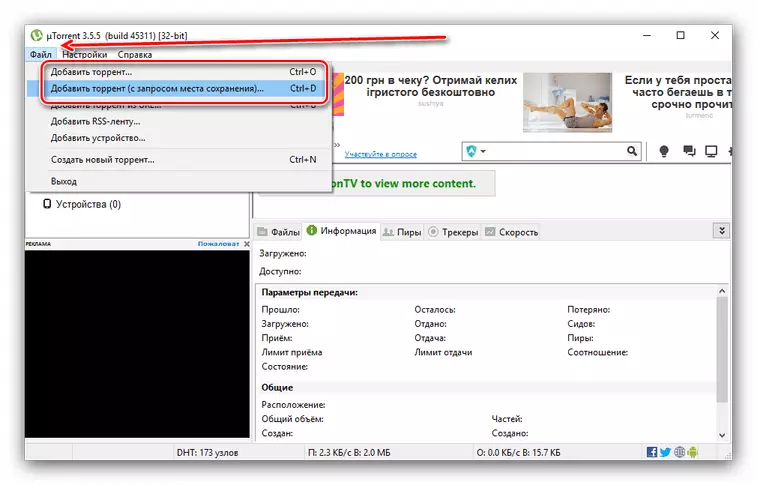
ຕົວເລືອກ "ຕື່ມ torrent" ທັນທີເປີດອິນເຕີເຟດເພີ່ມ, ແລະ "ເພີ່ມ torrent (ໂດຍການຮ້ອງຂໍເພື່ອປະຫຍັດພື້ນທີ່)
- ກ່ອງໂຕ້ຕອບ "Explorer" ເປີດ, ໃນນັ້ນຄວນຈະຖືກພົບເຫັນ, ໃນນັ້ນຄວນຈະໄດ້ພົບເຫັນເອກະສານ torrent ແລະເລືອກມັນ.
ທ່ານຍັງສາມາດເປີດເອກະສານໂດຍກົງ, ໂດຍບໍ່ຕ້ອງເປີດໂປແກຼມ - ສ່ວນໃຫຍ່ຂອງ myutor ມັກຈະສະມາຊິກເອກະສານປະເພດດັ່ງກ່າວເມື່ອຕິດຕັ້ງ, ເຊິ່ງສາມາດເຂົ້າໃຈໄດ້ໃນຮູບສັນຍາລັກ. ຄໍາຖະແຫຼງການນີ້ແມ່ນຄວາມຈິງສໍາລັບໂປແກຼມອື່ນທີ່ອະທິບາຍຢູ່ດ້ານລຸ່ມ.
- ການກະທໍາເພີ່ມເຕີມແມ່ນຂື້ນກັບວິທີການທີ່ຖືກເພີ່ມໃສ່ torrent. ຖ້າຕົວເລືອກຖືກເລືອກດ້ວຍຄໍາຮ້ອງຂໍສະຖານທີ່ບັນທຶກ, ທ່ານຈະຕ້ອງຕັ້ງໄດເລກະທໍລີບູດສຸດທ້າຍ.
- ຖ້າການເພີ່ມເຕີມປົກກະຕິຖືກເລືອກ, ການໂຕ້ຕອບທີ່ກໍານົດຈະປາກົດ. ຂໍໃຫ້ພວກເຮົາອາໃສຢູ່ໃນລາຍລະອຽດເພີ່ມເຕີມ. ຢູ່ເບື້ອງຊ້າຍຂອງປ່ອງຢ້ຽມ, ທ່ານສາມາດຕັ້ງໂຟນເດີບັນທຶກ, ຊື່ຂອງຂໍ້ມູນທີ່ດາວໂຫລດໄດ້, ເຊັ່ນດຽວກັນກັບການເລີ່ມຕົ້ນຂອງການດາວໂຫລດ, ສະຖານທີ່ຂອງປ້າຍຫຼືການປະຕິເສດທີ່ຈະກວດເບິ່ງນາມສະກຸນ hash.
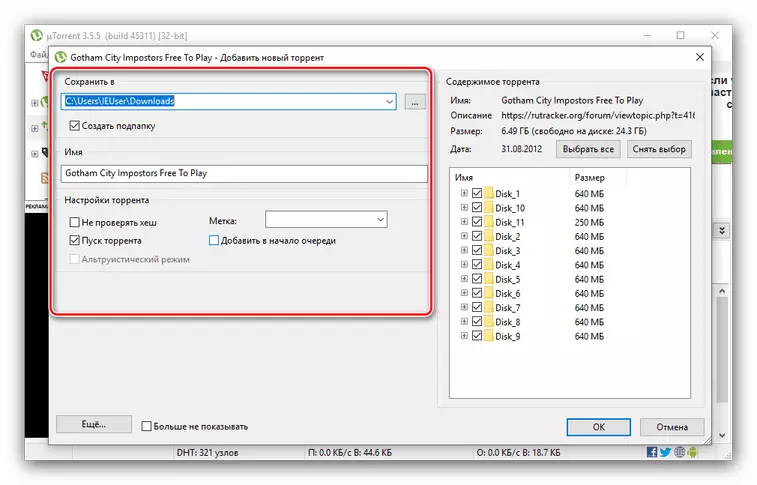
ຢູ່ເບື້ອງຂວາຂອງປ່ອງຢ້ຽມ, ທ່ານສາມາດເລືອກເອົາຂໍ້ມູນໃດທີ່ຄວນໄດ້ຮັບຄວາມສະດວກ - ມັນເປັນປະໂຫຍດ, ຕົວຢ່າງ, ເມື່ອທ່ານ boot the anthology ຈາກຜູ້ໃຊ້ຕ້ອງການພຽງແຕ່ສອງສາມຕໍາແຫນ່ງເທົ່ານັ້ນ.
- ຫຼັງຈາກເຮັດການປ່ຽນແປງທັງຫມົດແລ້ວ, ກົດປຸ່ມ "OK" ເພື່ອເລີ່ມຕົ້ນການໂຫຼດ.
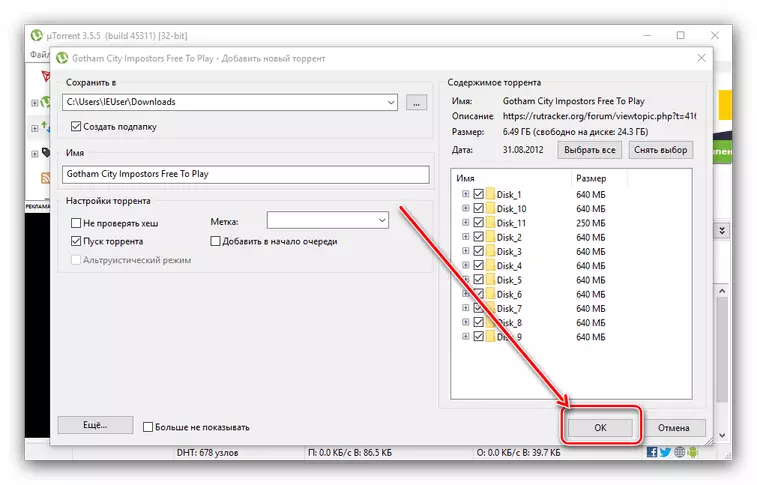
ຄວາມຄືບຫນ້າຂອງການດາວໂຫລດສາມາດຕິດຕາມໄດ້ໃນຫນ້າຕ່າງດາວໂຫລດ.
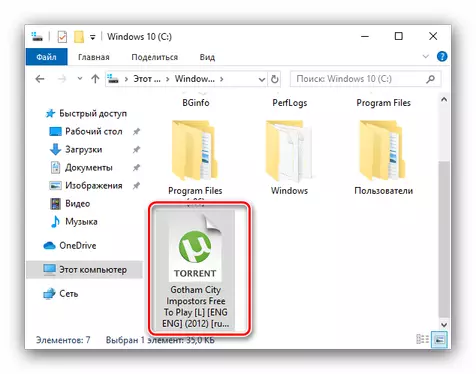
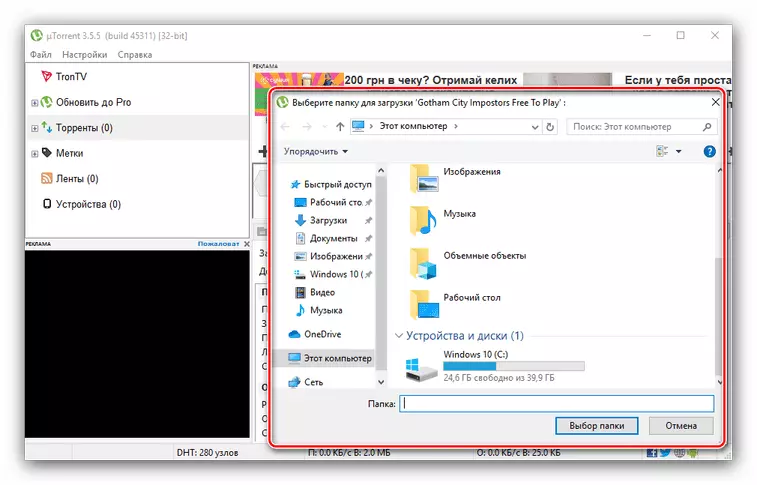
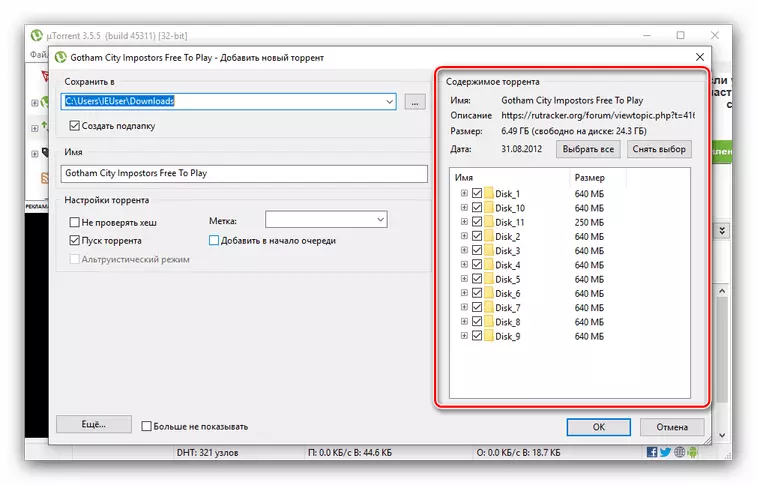
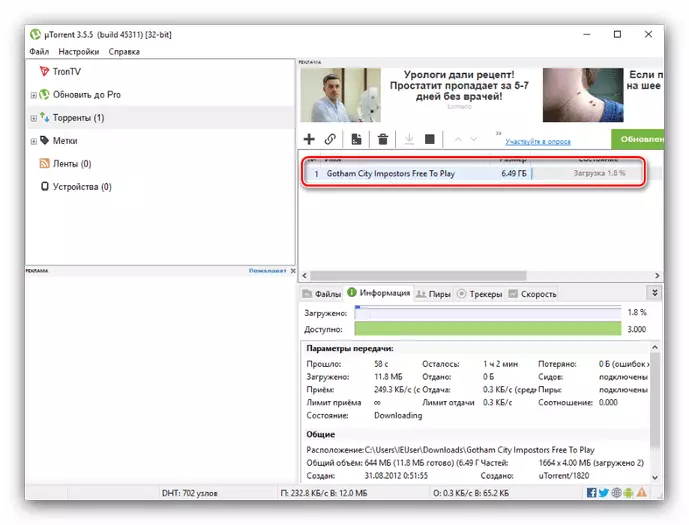
Myutrient ແມ່ນເປັນທີ່ຮູ້ຈັກສໍາລັບຄວາມລຽບງ່າຍໃນການຄຸ້ມຄອງ, ແຕ່ການໂຄສະນາແມ່ນຂ້ອນຂ້າງໃຫຍ່ໃຈທີ່ມີຊື່ສຽງຂອງຄໍາຮ້ອງສະຫມັກນີ້. ຄໍາແນະນໍາຍັງເຫມາະສໍາລັບການສະຫມັກ BitTorrent, ບົນພື້ນຖານທີ່ uTorrent ຖືກສ້າງຂື້ນ.
ວິທີທີ່ 2: vuze
ລູກຄ້າ torrent ທີ່ກ້າວຫນ້າໃນທີ່ການຄົ້ນຫາໄຟລ໌ດາວໂຫລດຖືກສ້າງຂຶ້ນເພື່ອດາວໂຫລດ, ເຊິ່ງເອີ້ນກັນວ່າການຕັ້ງຄ່າອິນເຕີເຟດກ້ວາງ.
- ຫຼັງຈາກເລີ່ມຕົ້ນໂຄງການ, ໃຫ້ໃຊ້ແຖບເຄື່ອງມື - ເລືອກ Sequeee "File" Pointj "
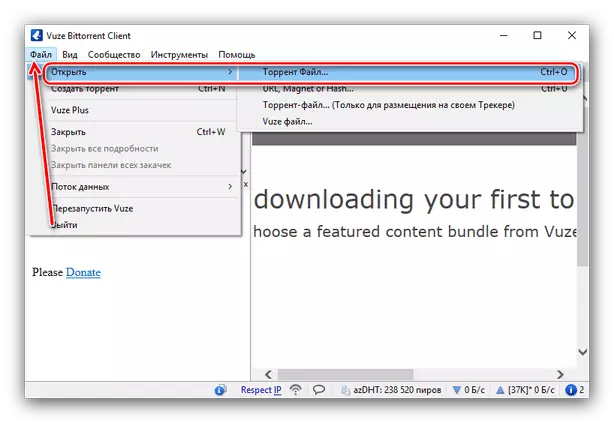
ຈາກບ່ອນນີ້ທ່ານສາມາດເປີດລິ້ງ Magnet - ພຽງແຕ່ເລືອກຕົວເລືອກທີ່ເຫມາະສົມ.
- ການໂຕ້ຕອບຂອງການເພີ່ມເຕີມຂອງ torrent ເປີດ. ການເຊື່ອມຕໍ່ແມ່ນພຽງພໍທີ່ຈະເຂົ້າໄປໃນຊ່ອງຂໍ້ຄວາມແລະກົດປຸ່ມ "OK", ໃນຂະນະທີ່ດາວໂຫລດເອກະສານໄປທີ່ແອັບພລິເຄຊັນທີ່ທ່ານຕ້ອງການກົດ "ຕື່ມ torrent".
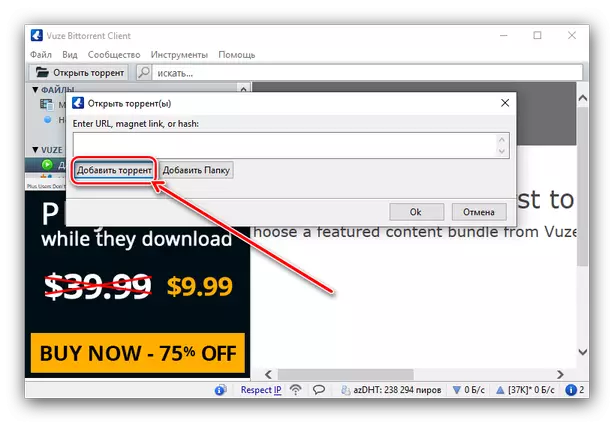
ຍິ່ງໄປກວ່ານັ້ນ, ເອກະສານຄວນໄດ້ຮັບການຄັດເລືອກຜ່ານກ່ອງ "Explorer Dialog".
- ຫຼັງຈາກທີ່ເພີ່ມເອກະສານທີ່ຕ້ອງການແລ້ວ, ປ່ອງຢ້ຽມການຕັ້ງຄ່າດາວໂຫລດຈະປາກົດຂຶ້ນ. ການໂຕ້ຕອບອາດເບິ່ງຄືວ່າມີຄວາມລະອຽດອ່ອນແລະບໍ່ສະບາຍໃຈ (ໂດຍສະເພາະແມ່ນຍ້ອນການທ້ອງຖິ່ນບາງສ່ວນເທົ່ານັ້ນ), ແຕ່ຄວາມຈິງແລ້ວແມ່ນງ່າຍດາຍຫຼາຍ. ທ່ານສາມາດເລືອກແຟ້ມເອກະສານທີ່ຄວນດາວໂຫລດ, ກໍານົດການໂຫຼດທີ່ມີຄວາມສໍາຄັນແລະເລືອກປຸ່ມ Save - ສະຖານທີ່ "Save" ແລະລົງທະບຽນດ້ວຍໄດເລກະທໍລີ, ຫຼືເລືອກມັນຜ່ານ "Explorer".
- ໂດຍການກໍານົດການຕັ້ງຄ່າທີ່ຈໍາເປັນ, ກົດປຸ່ມ "OK" ເພື່ອເລີ່ມຕົ້ນການໂຫຼດ.
- ທ່ານສາມາດຕິດຕາມຂັ້ນຕອນການດາວໂຫລດໄດ້ໂດຍການກົດທີ່ລາຍການທີ່ສາມາດດາວໂລດໄດ້ໃນເມນູ, ຫຼັງຈາກນັ້ນລາຍລະອຽດຈະປາກົດຢູ່ພາກກາງຂອງປ່ອງຢ້ຽມ.
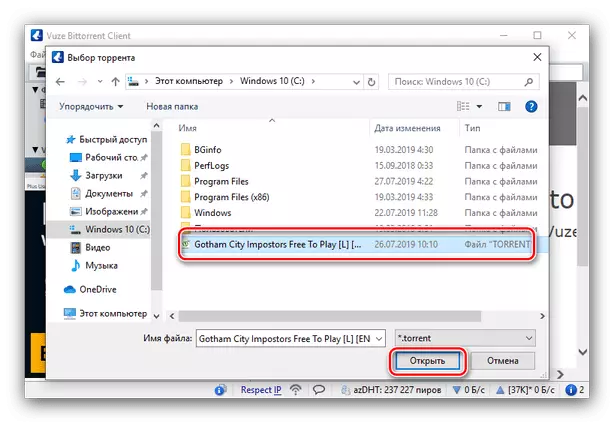
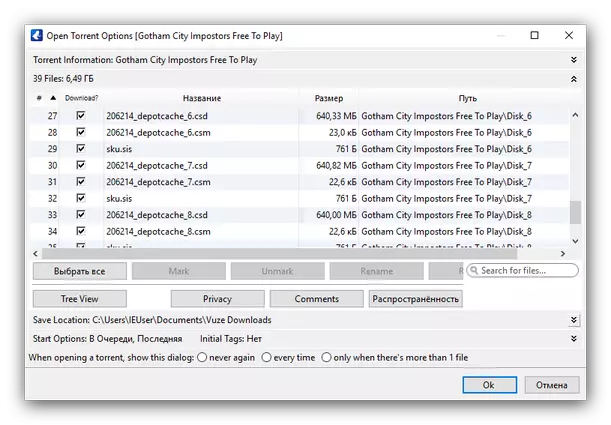
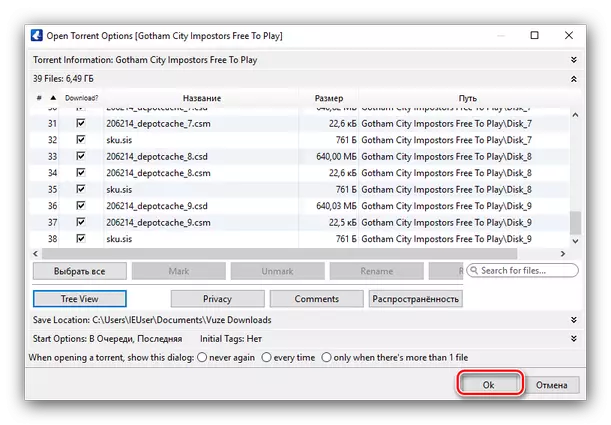
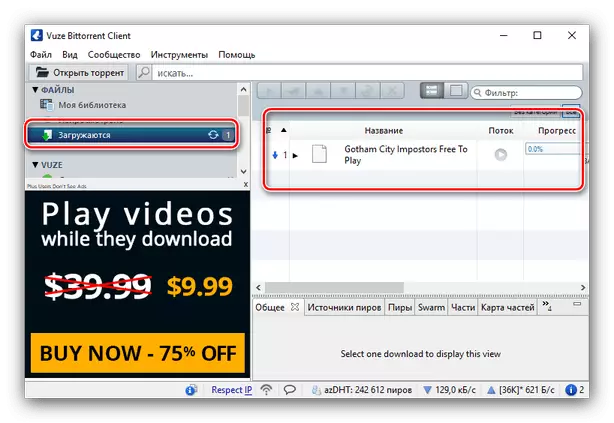
ມະຫາວິທະຍາໄລແມ່ນວິທີແກ້ໄຂທີ່ດີແລະສະດວກ, ແຕ່ມີປັນຫາກ່ຽວກັບການທ້ອງຖິ່ນແລະການໂຄສະນາສາມາດເຮັດໃຫ້ຜູ້ໃຊ້ບາງຄົນຢ້ານກົວ.
ວິທີທີ່ 3: QBITORRENT
ລູກຄ້າ - ລູກຄ້າຂອງເຄືອຂ່າຍ Torrent, ຜູ້ຕາງຫນ້າທໍາອິດຈາກຄອບຄົວຂອງຊອບແວເສລີໃນການເລືອກມື້ນີ້.
- ເພື່ອດາວໂຫລດເອກະສານ torrent, ໃຊ້ເມນູ, "ເອກະສານ" - ຕື່ມລາຍການ torrent ".
- ໃນປ່ອງຢ້ຽມ "Explorer", ເລືອກເອກະສານທີ່ຕ້ອງການ.
- ເຊັ່ນດຽວກັບກໍລະນີຂອງລູກຄ້າເຄືອຂ່າຍ P2P ອື່ນໆ, ຫນ້າຕ່າງການຕັ້ງຄ່າດາວໂຫລດຈະປາກົດຂຶ້ນ. ໂດຍຄ່າເລີ່ມຕົ້ນ, ພຽງແຕ່ການເລືອກຮູບແບບຄວບຄຸມແລະໂຟນເດີບູດມີຢູ່.
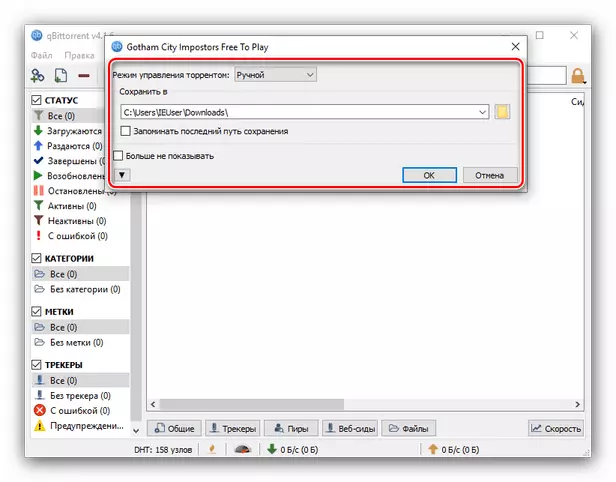
ຖ້າທ່ານກົດປຸ່ມທີ່ມີຮູບສັນຍາລັກລູກສອນ, ຕົວກໍານົດເພີ່ມເຕີມແມ່ນມີ: ເລືອກໄຟລ໌ສ່ວນບຸກຄົນ, ຕົວເລືອກດາວໂຫລດຂັ້ນສູງແລະຂໍ້ມູນທີ່ບໍ່ດີ.
- ໂດຍການເລືອກການຕັ້ງຄ່າທີ່ຕ້ອງການ, ກົດທີ່ "OK".
- Torrent ຈະຖືກເພີ່ມ - ສະຖານະການດາວໂຫລດສາມາດຕິດຕາມໃນປ່ອງຢ້ຽມຄໍາຮ້ອງສະຫມັກຫລັກ.
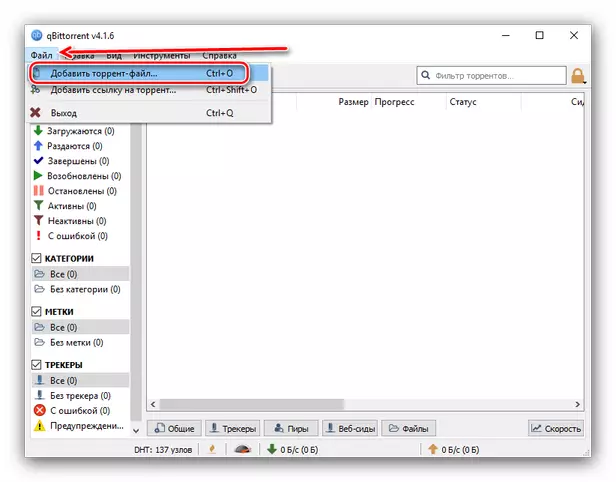
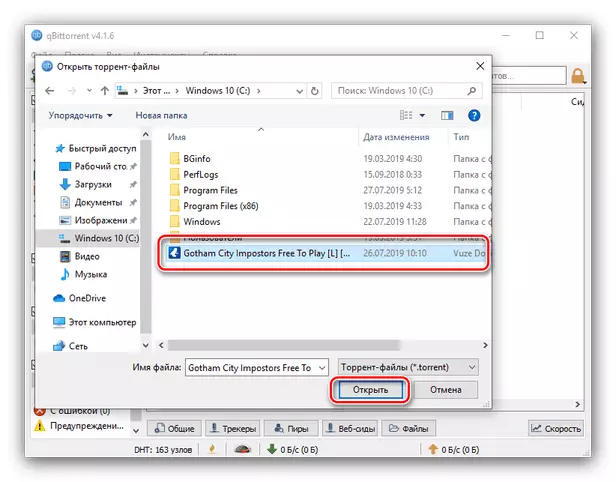
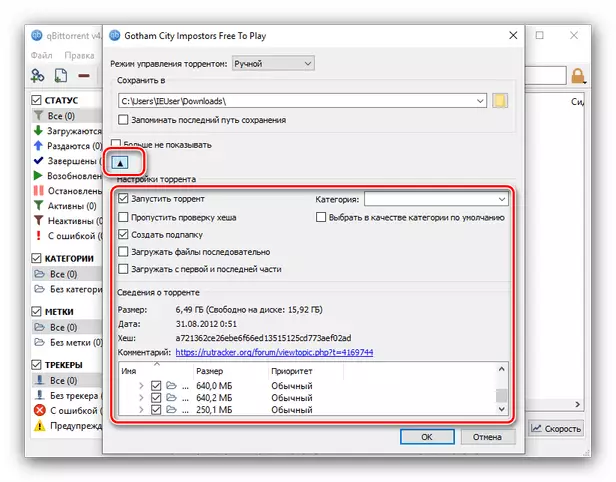
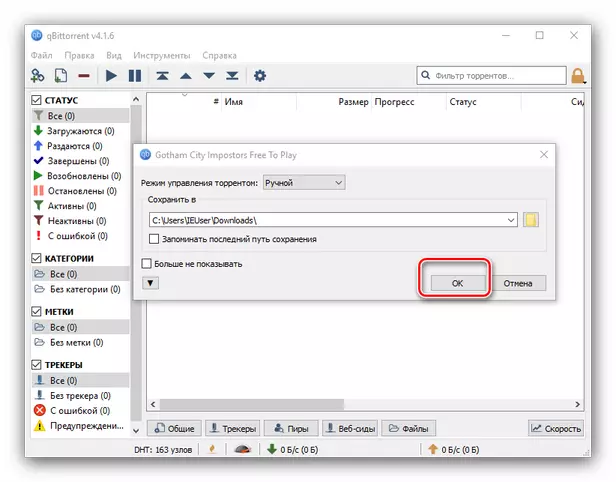
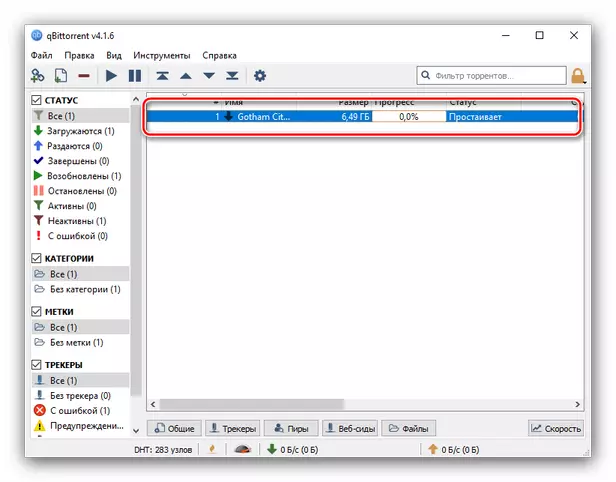
QbitTorrent ແມ່ນຫນຶ່ງໃນບັນດາວິທີແກ້ໄຂທີ່ດີທີ່ສຸດຂອງຊັ້ນຮຽນຂອງມັນ: ບໍ່ເສຍຄ່າ, ພາຍໃຕ້ໃບອະນຸຍາດຟຣີ, ນ້ອຍແລະສະດວກ. ການຂາດ UI ທີ່ລ້າສະໄຫມແມ່ນບໍ່ສໍາຄັນເກີນໄປ.
ວິທີທີ່ 4: ສົ່ງ QT
ລູກຄ້າ Windows-Portable, ຜູ້ໃຊ້ແລະລະບົບ Macos ທີ່ຄຸ້ນເຄີຍໃນ Linux Kernel, ແບບທີ່ຄ້າຍຄືກັນສໍາລັບ OS ເຫຼົ່ານີ້.
- ກໍາລັງໂຫລດຂໍ້ມູນທີ່ມີເອກະສານຂໍ້ມູນແມ່ນອີງໃສ່ລະບົບ algorithm ດຽວກັນກັບໂປແກຼມອື່ນທີ່ຄ້າຍຄືກັນນີ້ - ໃຊ້ລາຍການແຖບເຄື່ອງມື "ເປີດ".
- ເປີດເອກະສານຜ່ານ "Explorer".
- ຕໍ່ໄປຈະປະກົດວ່າປ່ອງຢ້ຽມການຕັ້ງຄ່າດາວໂຫລດ. ບໍ່ມີຕົວກໍານົດຫຼາຍ: ໂຟນເດີດາວໂຫລດ, ການຄັດເລືອກຕໍາແຫນ່ງສ່ວນບຸກຄົນຈາກການຕັ້ງຄ່າການໂຫຼດທີ່ມີຄວາມສໍາຄັນແລະການເຮັດວຽກສົ່ງຕໍ່ທີ່ເປັນເອກະລັກສະເພາະຂອງກະຕ່າ torrent ກັບກະຕ່າຫຼັງຈາກເພີ່ມ. ເລືອກຕົວເລືອກທີ່ທ່ານຕ້ອງການແລະກົດເປີດເພື່ອເລີ່ມດາວໂຫລດ.
- ການໂຫຼດຈະໄດ້ຮັບການເລີ່ມຕົ້ນ - ມັນເປັນໄປໄດ້ທີ່ຈະສັງເກດຄວາມຄືບຫນ້າຂອງມັນໂດຍກົງຈາກປ່ອງຢ້ຽມຄໍາຮ້ອງສະຫມັກຫລັກ.
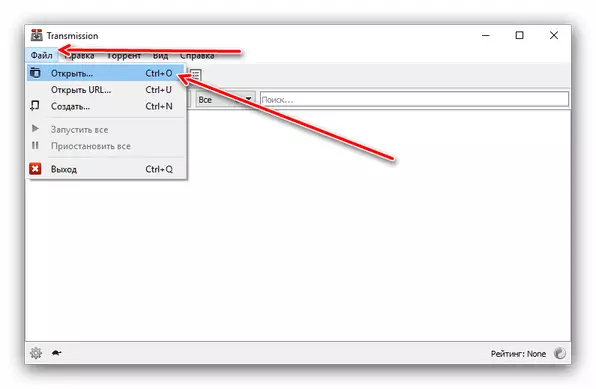
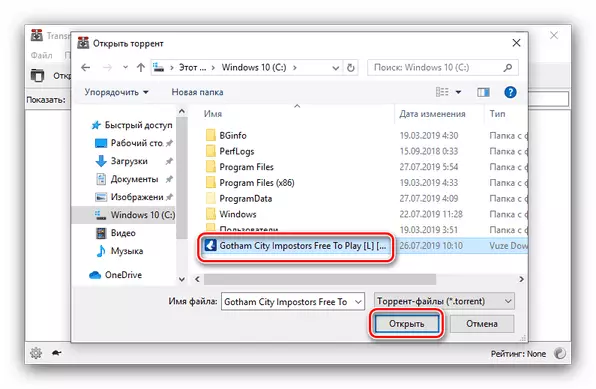
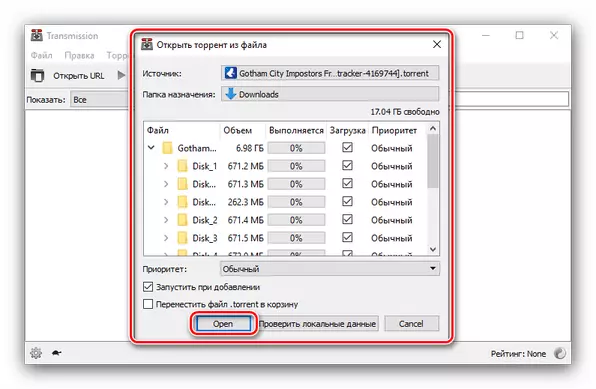
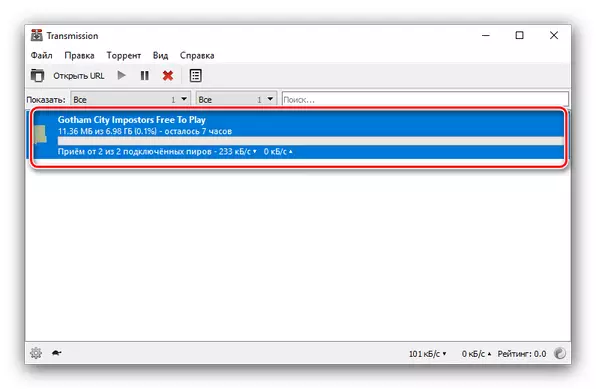
ເຊັ່ນດຽວກັນກັບ Quicitor, Transmission-QT ໃຊ້ຢູ່ພາຍໃຕ້ໃບອະນຸຍາດຟຣີ. ຂໍ້ເສຍປຽບພຽງແຕ່ຂອງໂປແກຼມນີ້ສາມາດເອີ້ນວ່າການອອກເດີນທາງທີ່ຫາຍາກໃນເວລາທີ່ເພີ່ມ torrents ໂດຍກົງຈາກ "Explorer", ພ້ອມທັງສະຖານທີ່ຂອງທ້ອງຖິ່ນທີ່ມີຄຸນນະພາບຕໍ່າ.
ວິທີການທີ 5: Halite
ອີກພລອດ, ແຕ່ຂຽນ, ແຕ່ຂຽນໂດຍບໍ່ມີການນໍາໃຊ້ກອບຂອງພາກສ່ວນທີສາມ, ນັ້ນແມ່ນເຫດຜົນທີ່ວ່າມັນບໍ່ມີຂໍ້ບົກພ່ອງແລະບັນຫາໃນການເຮັດວຽກຢູ່ໃນປ່ອງຢ້ຽມ.
ດາວໂຫລດ Halite ຈາກເວັບໄຊທ໌ທາງການ
- ບໍ່ມີເມນູແຍກຕ່າງຫາກຂອງແອັບພລິເຄຊັນ, ສະນັ້ນໃຊ້ແຖບເຄື່ອງມື - ປຸ່ມຮູບພາບທີ່ກໍານົດໄວ້.
- ໃຊ້ອິນເຕີເຟດ "Explorer" ເພື່ອເລືອກເອກະສານຂໍ້ມູນ.
- ການຕັ້ງຄ່າການດາວໂຫລດຈາກໃບສະຫມັກແມ່ນມີຂະຫນາດນ້ອຍຫຼາຍ - ທ່ານສາມາດກໍານົດລາຍຊື່ຈຸດຫມາຍປາຍທາງຫຼືການດໍາເນີນງານຂອງການຍ້າຍໄປຢູ່ບ່ອນອື່ນຂອງດາວໂຫລດ, ພ້ອມທັງກໍານົດການໂຫຼດຂອງດາວໂຫລດ. ເພື່ອເລີ່ມຕົ້ນການດາວໂຫລດ, ກົດປຸ່ມ "OK".
- ຂະບວນການບູດຈະຖືກສະແດງຢູ່ໃນປ່ອງຢ້ຽມຄໍາຮ້ອງສະຫມັກຫລັກ.
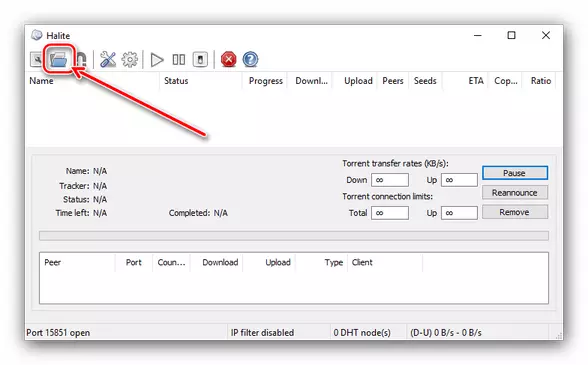
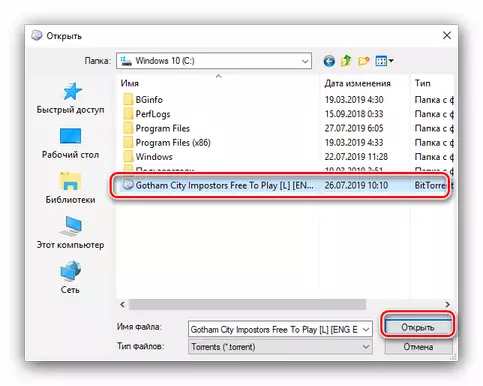
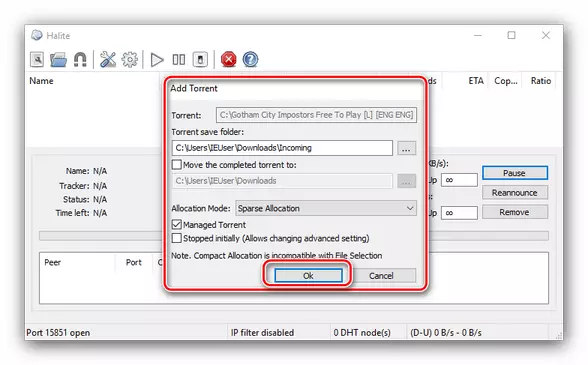
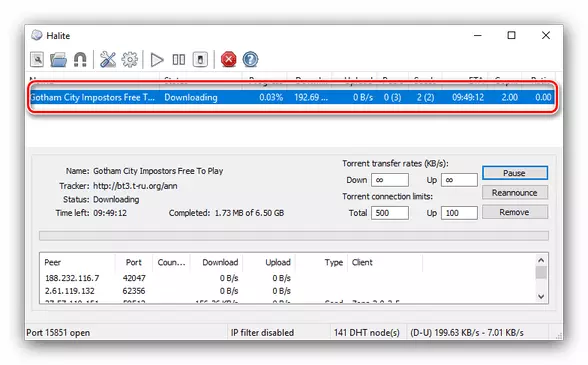
ຄໍາຮ້ອງສະຫມັກ gAite ສາມາດແນະນໍາໃຫ້ເປັນຫນຶ່ງໃນວິທີແກ້ໄຂທີ່ດີທີ່ສຸດ. ຂອງ minuses, ມັນສາມາດບັນທຶກຍົກເວັ້ນຍົກເວັ້ນການຂາດພາສາລັດເຊຍ.
ສະຫຼຸບ
ພວກເຮົາໄດ້ທົບທວນການສະຫມັກໂດຍທີ່ທ່ານສາມາດດາວໂຫລດເກມຈາກ torrent. ດັ່ງທີ່ພວກເຮົາເຫັນ, ວິທີແກ້ໄຂຂອງຫນ້າວຽກມີຫຼາຍ, ແລະຜູ້ໃຊ້ແຕ່ລະຄົນຈະພົບສິນຄ້າທີ່ຕອບສະຫນອງຄວາມຕ້ອງການຂອງມັນ.
